Daftar Isi
Artikel ini ditulis untuk membantu pengguna mengonversi video MKV (HD Video, 720p/1080p) ke format MP4, agar dapat memutar file video MP4 yang dikonversi ke perangkat atau program apa pun yang mendukungnya, tanpa kehilangan kualitas video definisi tinggi yang ditawarkan MKV. Matroska Multimedia Container (alias MKV) adalah format video standar terbuka dan populer tetapi tidak didukung oleh semua perangkat, seperti iPad,iPhone, Apple TV.

MKV menawarkan banyak fitur, mendukung beberapa format multimedia (format video, audio, dan subtitle yang berbeda) dan dapat menampung video, audio, gambar, atau subtitle dalam jumlah yang tidak terbatas dalam satu file. Namun, MKV tidak didukung oleh beberapa perangkat digital lama atau oleh perangkat Apple (iPAd, iPad mini, iPod, iPhone dan AppleTV) atau aplikasi multimedia iTunes.
Dalam tutorial ini, Anda dapat menemukan petunjuk terperinci tentang cara mudah mengonversi file video MKV apa pun ke video MP4 tanpa kehilangan kualitas video aslinya.
- Artikel terkait: Konversi MKV ke MP4 dengan menggunakan VLC Media Player.
Cara mengonversi Video MKV ke MP4 dengan menggunakan konverter MkvToMp4.
1. Unduh konverter video MkvToMp4. *
MkvToMp4 converter adalah aplikasi portabel gratis yang dapat mengkonversi file video mkv/m2ts/mts ke file video Mp4 atau M4v setiap hari (dalam hitungan menit), tanpa mengkonversi ulang/transcoding video (jika video asli dalam format H264). MkvToMp4 converter mendukung beberapa trek audio internal dan eksternal dan juga mendukung format subtitle berikut: srt, ass, ssa, ttxt.
2. Ekstrak yang MkvToMp4_0.224.zip file.
3. Jelajahi isi folder yang diekstrak, lalu jalankan MkvToMp4.exe dari folder "x32" jika Anda memiliki OS 32bit, atau dari "folder x64" jika Anda memiliki OS 64bit.
4. Pada layar konverter MkvToMp4, klik tombol Tambahkan tombol.
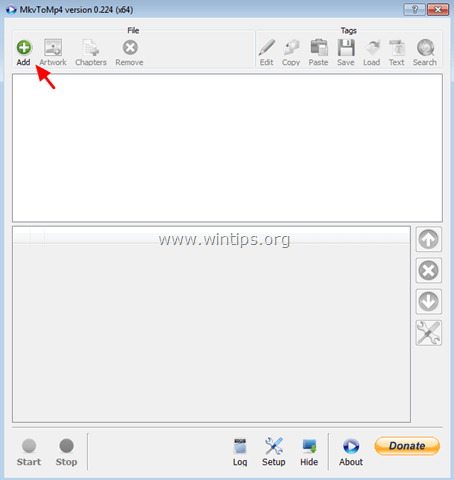
5. Pilih file Video MKV yang ingin Anda konversi ke MP4 dan klik Terbuka .
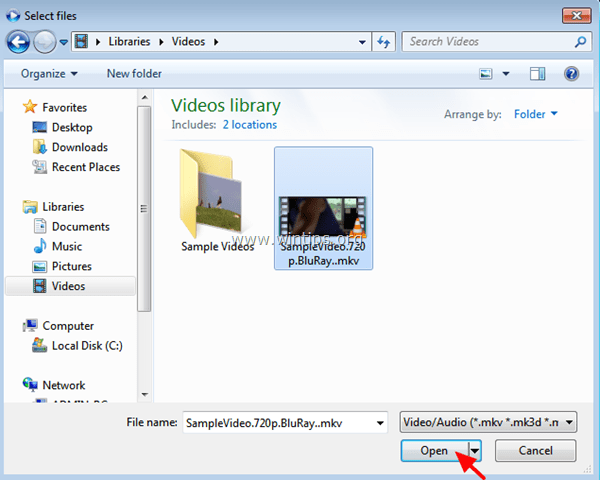
6. Kemudian pilih Penyiapan tombol.
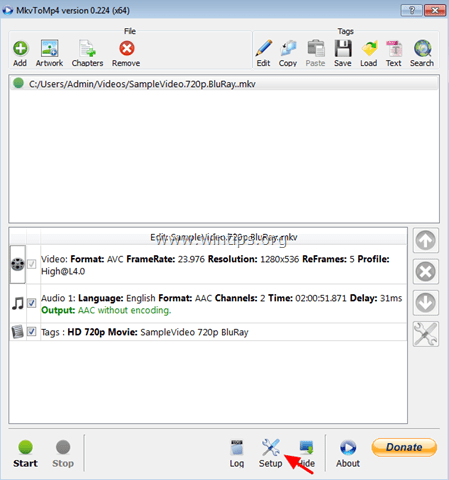
7. Di Video tab, pilih tab MP4 dan klik Simpan
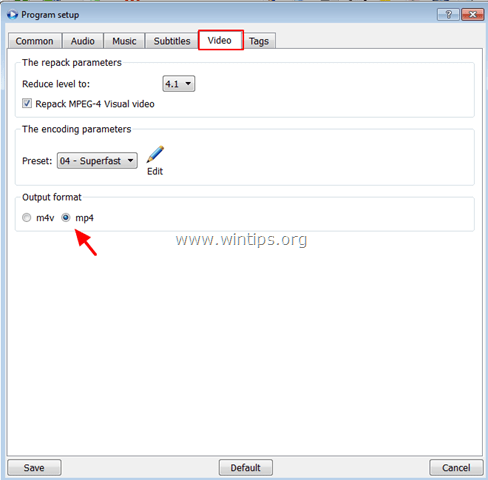
8. Akhirnya klik tombol Mulai tombol.
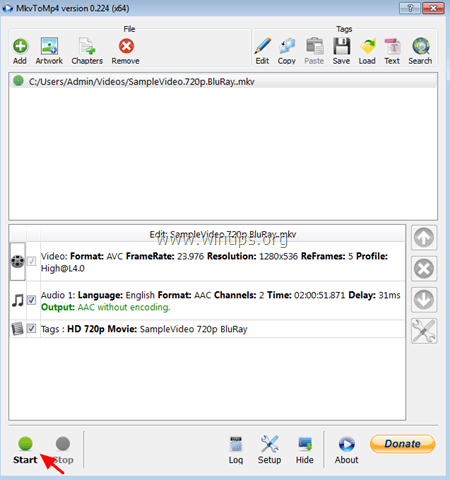
9. Sekarang tunggu beberapa menit sampai prosesnya selesai.
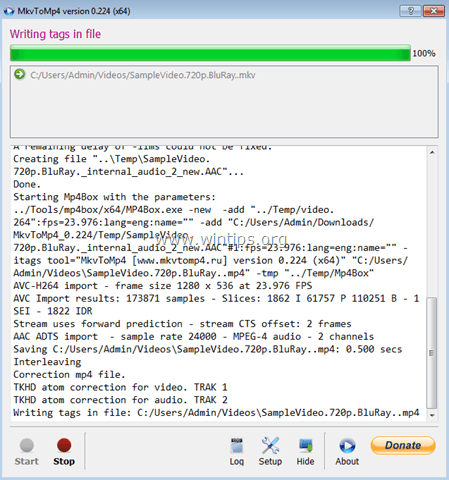
Itu saja!
Beri tahu saya jika panduan ini telah membantu Anda dengan meninggalkan komentar tentang pengalaman Anda. Silakan sukai dan bagikan panduan ini untuk membantu orang lain

Andy Davis
Blog administrator sistem tentang Windows





